Aplicația Fotografii din Windows 10 vă permite să importațifotografii dintr-un folder sau un dispozitiv USB. Microsoft a adăugat recent o nouă caracteristică de import care vă permite să transferați fotografii de pe telefon prin WiFi. Această caracteristică funcționează cu aplicații de companie pe care trebuie să le instalați pe telefonul Android sau iPhone. Este încă în versiune beta, deci trebuie să existe câteva probleme. Singura problemă recurentă cu aplicația Fotografii și însoțitorul foto este că uneori fotografiile nu reușesc să se transfere și primiți eroarea „Verificați conexiunea Wi-Fi”.

Această eroare este abia rezultatul unei problemeWifi. Eroarea apare chiar și atunci când atât telefonul cât și computerul sunt conectate la aceeași conexiune WiFi stabilă. Eroarea nu furnizează nicio informație de depanare în afară de verificarea WiFi-ului și acest lucru nu vă ajută. Iată câteva lucruri pe care puteți încerca să remediați eroarea „Verificați conexiunea Wi-Fi”.
Puteți încerca să reporniți routerul WiFi și atât computerul, cât și telefoanele înainte de a încerca oricare dintre celelalte soluții de mai jos.
Renunțați la aplicații
Pe desktop, închideți aplicația Fotografii și pe telefon, închide / ieși / ieși din aplicația Photos Companion. Deschideți din nou ambele aplicații și încercați să trimiteți fotografii. Aceasta este o soluție de bază, dar are o rată scăzută de succes.
Trimite mai puține poze
Dacă încercați să trimiteți, de exemplu, zeceimagini prin WiFi și primiți în continuare eroarea „Verificați conexiunea Wi-Fi”, încercați să trimiteți imaginile în loturi mai mici. Aplicația Fotografii și aplicația Photos Companion nu au o limită pentru câte fotografii pot fi trimise, dar când această eroare începe să apară în mod repetat, ar trebui să încercați să împărțiți fotografiile în loturi mai mici. Începeți prin a trimite doar una sau două fotografii. După ce au fost trimise cu succes, puteți încerca să trimiteți mai multe fotografii simultan.
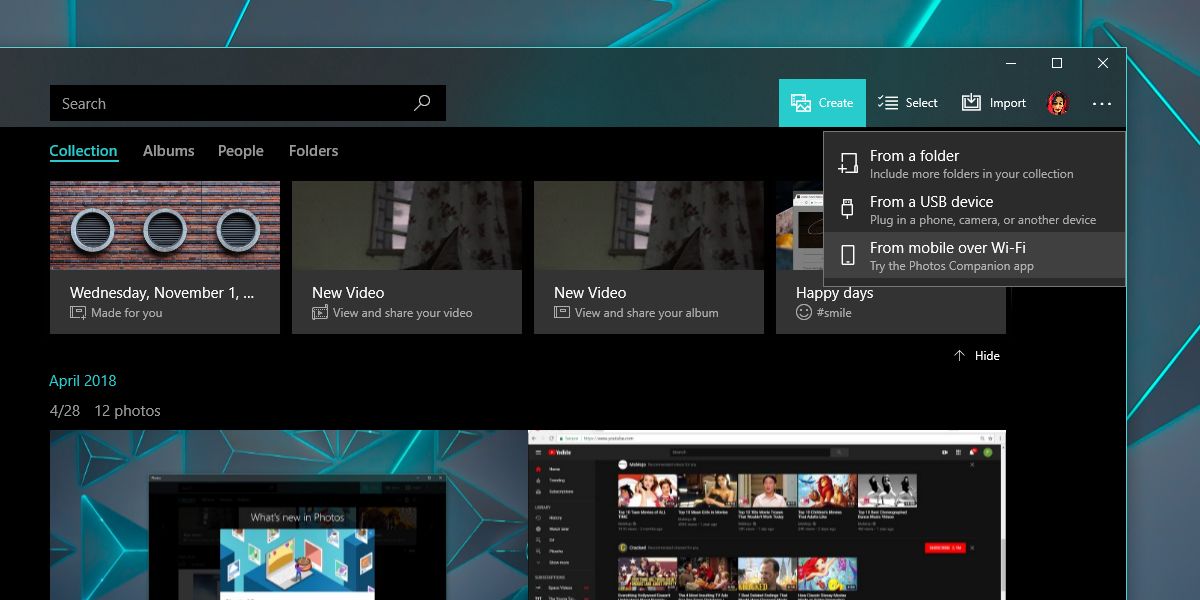
Trimiteți prima sau ultima fotografie
Dacă trimiteți zece fotografii și nu reușesc să le trimită, încercați să trimiteți prima sau ultima fotografie din lotul de fotografii pe care doriți să le trimiteți. Aceasta pare să aibă o rată de succes destul de mare.
Dezinstalați aplicația Companion
Dacă toate celelalte nu reușesc și „Verificați-vă Wi-Fi-ulEroarea conexiunii apare constant și niciuna dintre soluțiile de mai sus nu funcționează, încercați să dezinstalați și să reinstalați aplicația Photos Companion. Dacă descoperiți că aceasta este o caracteristică de care nu puteți trăi, puteți încerca, de asemenea, să dezinstalați și să reinstalați aplicația Fotografii pe Windows 10.













Comentarii